效果图:

建模和贴图
在3ds Max建模一个简单的网格。
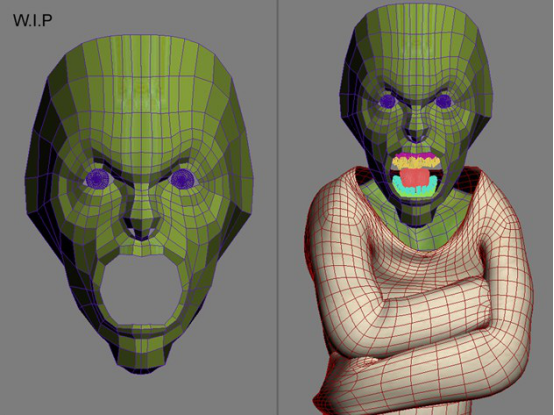
在建模了最初的网格之后,继续使用基本的3ds Max工具来展开UVs。
将模型导出为obj格式到ZBrush中,作为子工具,这样就可以添加细节并完善所有模型部分。

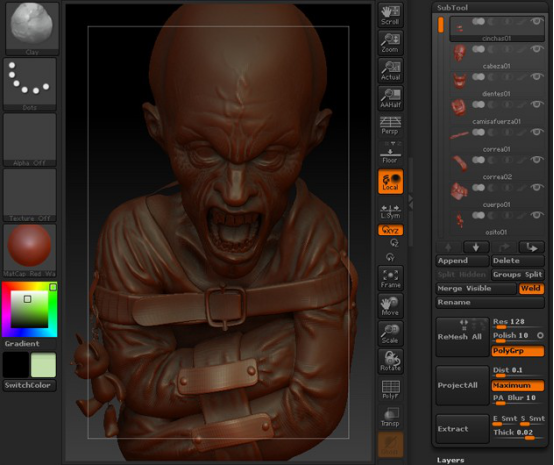
用这些刷子做雕刻:标准,粘土,粘土管,夹,移动和光滑。
对于头部,用ZBrush和Polypaint绘制了基础纹理,在导出到Photoshop进行修饰。该角色的其他部分也使用了相同的过程。
将模型导出为obj到3ds Max之后,使用了Decimation Master,来减少多边形的数量。
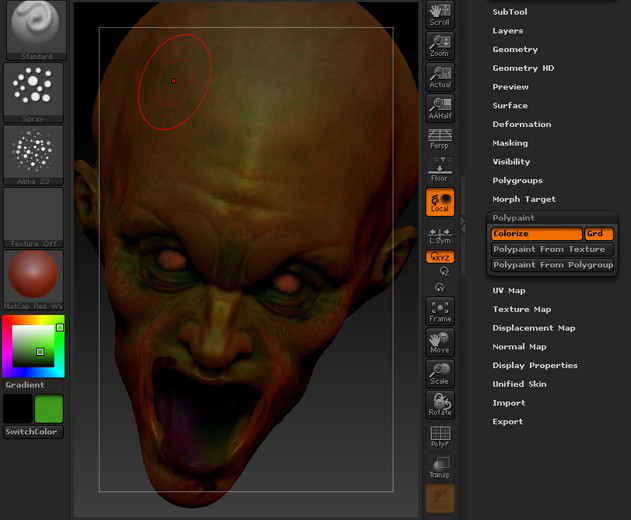
阴影和照明
当基本的纹理完成后,将一个标准材质贴到模型上,并开始使用Max中的照明。
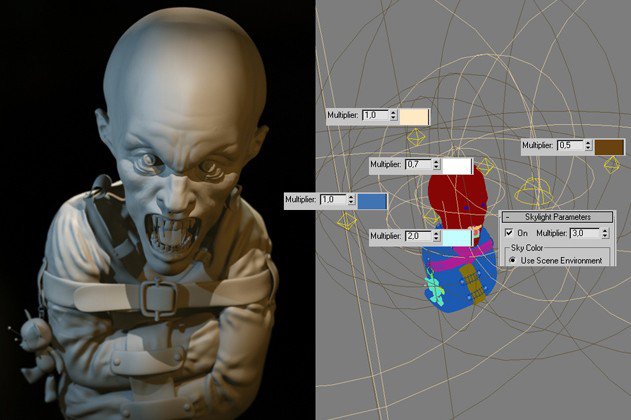
使用了一个环境光和五个区域阴影的omni灯。渲染用的是超级渲染。使用了超级渲染的材料。使用SSS快速皮肤材料的用于头部,牙龈,舌头和玩具熊。对于其他的物体,使用的标准材料混合了在Photoshop中绘制和准备的纹理。
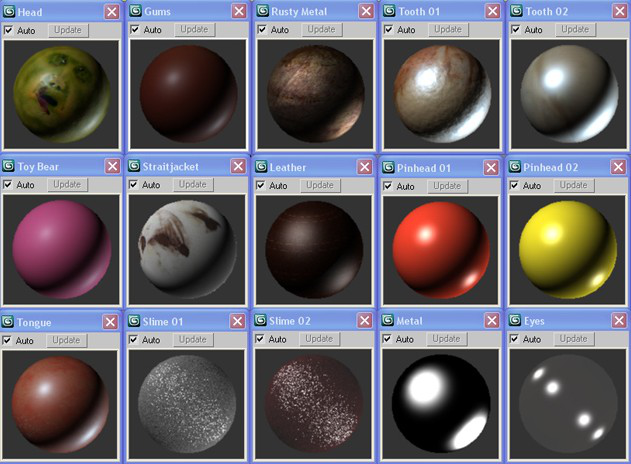
合成
在相机选项中,增加了渲染的景深(心理光线)。在Photoshop中,合并了渲染图像,环境遮挡(在多重模式下),以及在正常模式下的图层,为合成添加更多的气氛。在这之后,调整Photoshop的透明度来获得最终的图像。
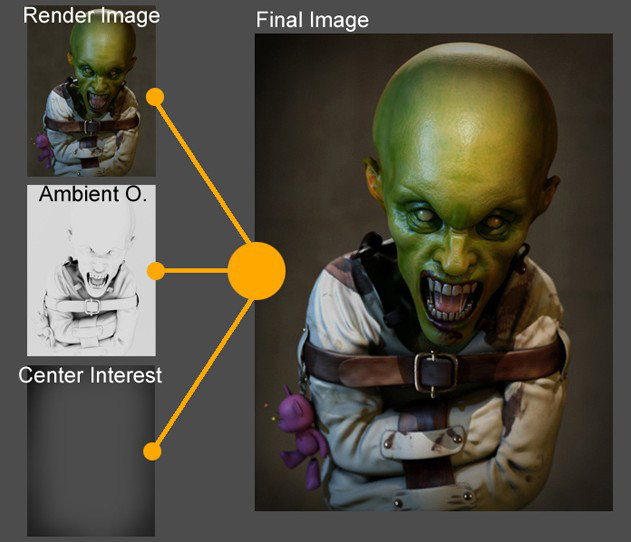
效果图:


还没人评论,快来抢沙发~